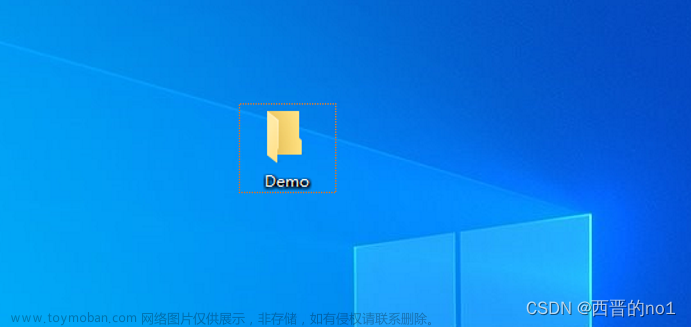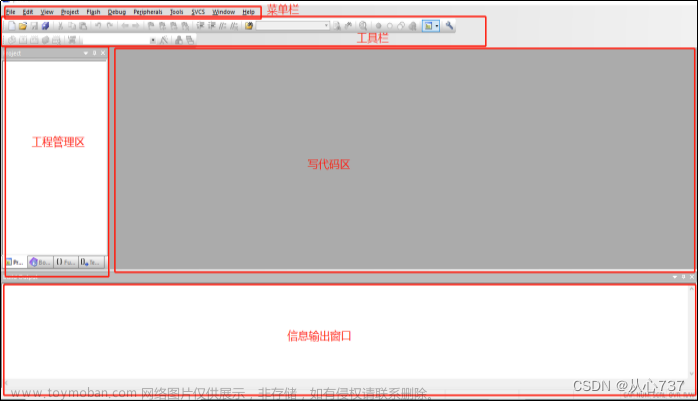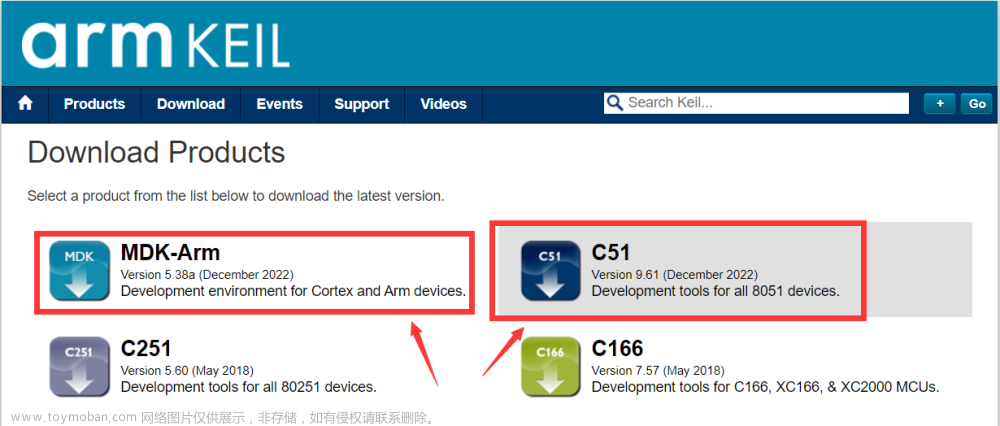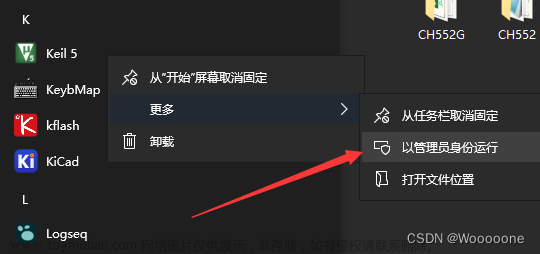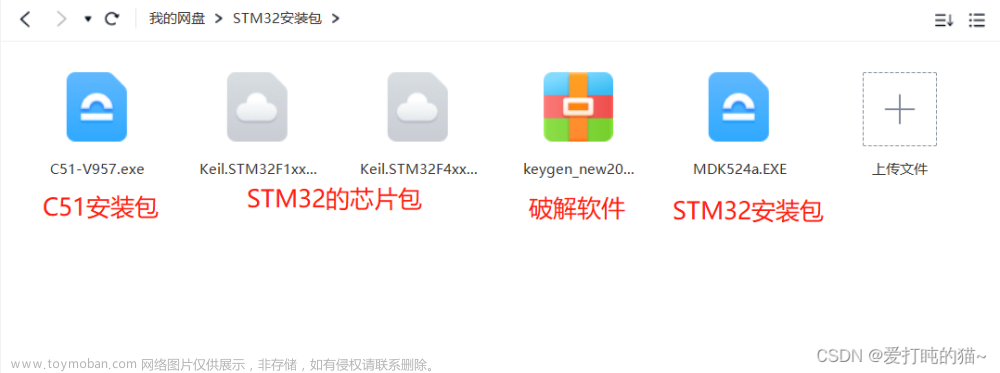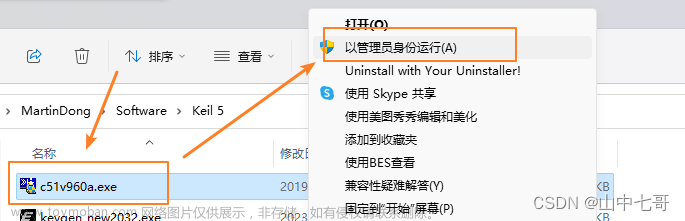Keil5 C51与ARM 共同时用
Keil是单片机的一款开发环境,分为不同的版本分别对应不同阶段的单片机。 主流的就是51单片机和STM32单片机。前言
一般的安装包分为C51版本和ARM版本,Keil选择芯片和设置页面也各不相同,所以仅能运行单独的Keil使 用 采用本文教程可以使得C51和ARM版本可以使用一个keil进行选择芯片进行编译和烧录一、准备工具
1.安装Keil5 需要先安装一个运行环境的Keil(C51或者ARM都可以)
建议安装最新的版本,安装比较简单有需要的话再补吧
2.准备文件
需要先打开Keil安装的位置,我这里是装在D:\\Program Files\\Keil_v5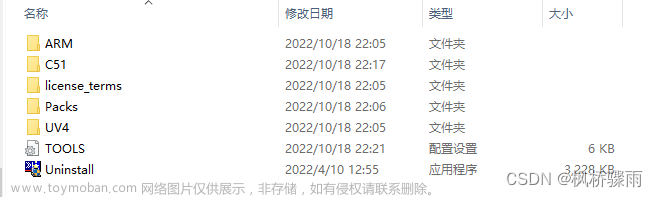 >讲解下各个文件作用:
>讲解下各个文件作用:
- ARM/C51 :编译环境
- license_terms:授权文件
- Packs:这是我自己建的文件夹,用来放不同芯片的驱动包
- UV4:Keil软件的位置
- TOOLS:配置文件
- 还有一个就是卸载文件 可以看到自己的编译环境是少其中一个的需要单独下载,还有破解包在装完后需要破
解下权限。
百度网盘:https://pan.baidu.com/s/1LmB2JT0FX-KSbqcNlAqrTw 提取码:p41m
二、配置参数
1.添加环境
只需要将需要或者缺少的编译环境文件·C51或者ARM放入Keil的文件夹下就可以,
2.修改配置
需要打开TOOLS的配置文件,直接打开就可以.将缺少环境的配置内容复制到TOOLS的后面,需要将PATH中的路径修改为你的安装路径可以看到后面文件中的路径地址\"D:\\Program Files\\Keil_v5\\ARM\\\"
(1).添加ARM
[ARM]
PATH=“D:\Program Files\Keil_v5\ARM”
VERSION=5.37
PATH1=“C:\Program Files (x86)\Arm GNU Toolchain arm-none-eabi\11.2 2022.02”
TOOLPREFIX=arm-none-eabi-
CPUDLL0=SARM.DLL(TDRV16,TDRV17,TDRV18) # Drivers for ARM7/9 devices
CPUDLL1=SARMCM3.DLL(TDRV0,TDRV1,TDRV2,TDRV3,TDRV4,TDRV5,TDRV6,TDRV7,TDRV8,TDRV9,TDRV10,TDRV11) # Drivers for Cortex-M devices
CPUDLL2=SARMCR4.DLL(TDRV4) # Drivers for Cortex-R4 devices
CPUDLL3=SARMV8M.DLL(TDRV2,TDRV4,TDRV6,TDRV7,TDRV8,TDRV12,TDRV13,TDRV14,TDRV15) # Drivers for ARMv8-M devices
BOOK0=HLP\RELEASE_NOTES.HTM(“Release Notes for MDK 5.37”,GEN)
BOOK1=HLP\ARMTOOLS.chm(“Complete User’s Guide Selection”,C)
TDRV0=BIN\UL2CM3.DLL(“ULINK2/ME Cortex Debugger”)
TDRV1=BIN\ULP2CM3.DLL(“ULINK Pro Cortex Debugger”)
TDRV2=BIN\ULPL2CM3.dll(“ULINKplus Debugger”)
TDRV3=BIN\CMSIS_AGDI.dll(“CMSIS-DAP Debugger”)
TDRV4=Segger\JL2CM3.dll(“J-LINK / J-TRACE Cortex”)
TDRV5=BIN\DbgFM.DLL(“Models Cortex-M Debugger”)
TDRV6=STLink\ST-LINKIII-KEIL_SWO.dll (“ST-Link Debugger”)
TDRV7=NULink\Nu_Link.dll(“NULink Debugger”)
TDRV8=PEMicro\Pemicro_ArmCortexInterface.dll(“Pemicro Debugger”)
TDRV9=SiLabs\SLAB_CM_Keil.dll(“SiLabs UDA Debugger”)
TDRV10=BIN\ABLSTCM.dll(“Altera Blaster Cortex Debugger”)
TDRV11=TI_XDS\XDS2CM3.dll(“TI XDS Debugger”)
TDRV12=BIN\ULP2V8M.DLL(“ULINK Pro ARMv8-M Debugger”)
TDRV13=BIN\UL2V8M.DLL(“ULINK2/ME ARMv8-M Debugger”)
TDRV14=BIN\CMSIS_AGDI_V8M.DLL(“CMSIS-DAP ARMv8-M Debugger”)
TDRV15=BIN\DbgFMv8M.DLL(“Models ARMv8-M Debugger”)
TDRV16=BIN\UL2ARM.DLL(“ULINK2/ME ARM Debugger”)
TDRV17=BIN\ULP2ARM.DLL(“ULINK Pro ARM Debugger”)
TDRV18=Segger\JLTAgdi.dll(“J-LINK / J-TRACE ARM”)
DELDRVPKG0=ULINK\UninstallULINK.exe(“ULINK Pro Driver V1.0”)
LIC0=D0D7S-L8ZXQ-PCHJ8-35P41-VVYYA-EQ1DW
(2).添加C51
[C51]
PATH=“D:\Program Files\Keil_v5\C51”
VERSION=V9.54
BOOK0=HLP\Release_Notes.htm(“Release Notes”,GEN)
BOOK1=HLP\C51TOOLS.chm(“Complete User’s Guide Selection”,C)
TDRV0=BIN\MON51.DLL (“Keil Monitor-51 Driver”)
TDRV1=BIN\ISD51.DLL (“Keil ISD51 In-System Debugger”)
TDRV2=BIN\MON390.DLL (“MON390: Dallas Contiguous Mode”)
TDRV3=BIN\LPC2EMP.DLL (“LPC900 EPM Emulator/Programmer”)
TDRV4=BIN\UL2UPSD.DLL (“ST-uPSD ULINK Driver”)
TDRV5=BIN\UL2XC800.DLL (“Infineon XC800 ULINK Driver”)
TDRV6=BIN\MONADI.DLL (“ADI Monitor Driver”)
TDRV7=BIN\DAS2XC800.DLL (“Infineon DAS Client for XC800”)
TDRV8=BIN\UL2LPC9.DLL (“NXP LPC95x ULINK Driver”)
TDRV9=BIN\JLinkEFM8.dll (“J-Link / J-Trace EFM8 Driver”)
RTOS0=Dummy.DLL(“Dummy”)
RTOS1=RTXTINY.DLL (“RTX-51 Tiny”)
RTOS2=RTX51.DLL (“RTX-51 Full”)
LIC0=VG6CK-ZTIYJ-1CQJA-17MER-PS14L-FPYCQ
三.激活
以上步骤进行完成后需要用最高权限打开Keil后在File-License Management中可以看到有C51和ARM的信息了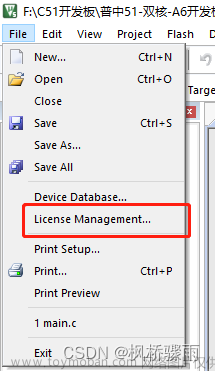
接下来就可以进行激活了文章来源:https://www.toymoban.com/news/detail-460681.html
打开
KeyGen在CID中输入刚刚打开的License Management中的CID选择相应的环境点Generate下方会出现激活码,将激活码输入License Management-New License ID Code-Add Lic添加激活码就可以完成激活(无需分先后)。文章来源地址https://www.toymoban.com/news/detail-460681.html
- 假如有对话框弹出,或显示无法激活大概率就是没有用最高权限打开 > - 成功将显示Successful

小记:
- 相关教程:STM32CubeMX笔记目录:链接地址
到了这里,关于Keil5 C51与ARM共同时用的文章就介绍完了。如果您还想了解更多内容,请在右上角搜索TOY模板网以前的文章或继续浏览下面的相关文章,希望大家以后多多支持TOY模板网!